Excel怎么设置打印时页脚页码显示“第几页“
在Excel中设置打印页脚时,要显示第X页,请遵循以下步骤: 1. 选择你希望添加页码的单元格或区域(通常位于每一页底部中央)。 2. 点击菜单栏上的 插入,然后选择 页眉和页脚。 3. 在弹出的侧边栏中,选择 页脚 部分。 4. 从下拉列表中选择一个预设样式或点击 自定义页眉和页脚 进行自定义设计。 5. 在编辑框内输入 [Page] 或者直接键入 第 [Page] 页(记得将 [ ] 替换为实际的括号),这会自动插入当前页面编号。 6. 确认无误后,单击 关闭页眉和页脚 按钮。此时,在打印预览中应该能看到“第X页”的格式。 确保调整好版式后保存你的工作,并在需要时进行适当的格式调整。
1、 进入Excel表格,点击表格上方的【页面布局】
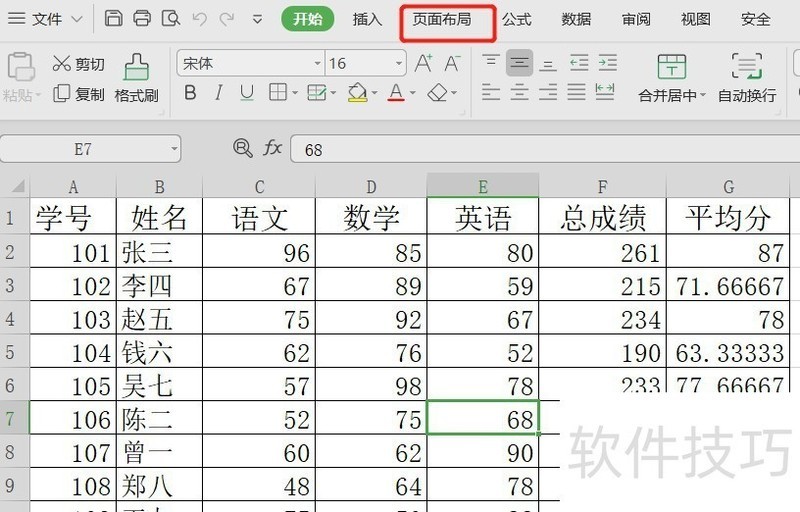
2、 点击页面布局下的【页边距】
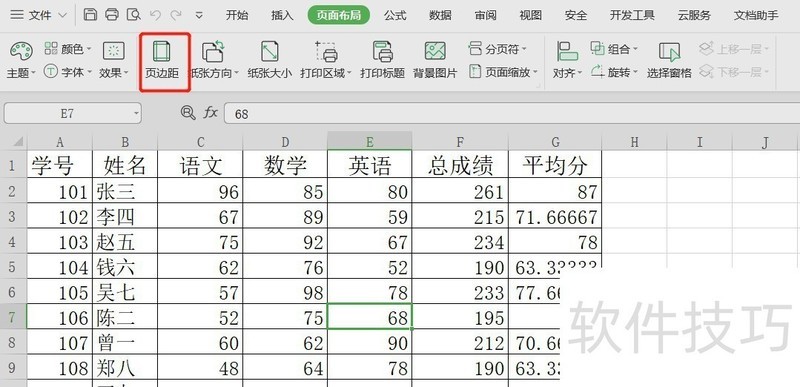
3、 进入页面设置后,点击【页面/页脚】
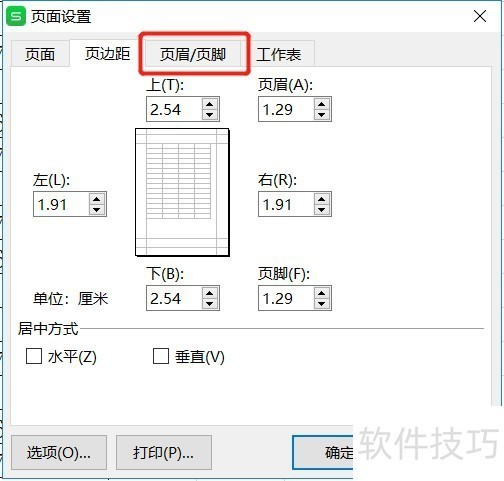
4、 在页脚一栏点击【自定义页脚】
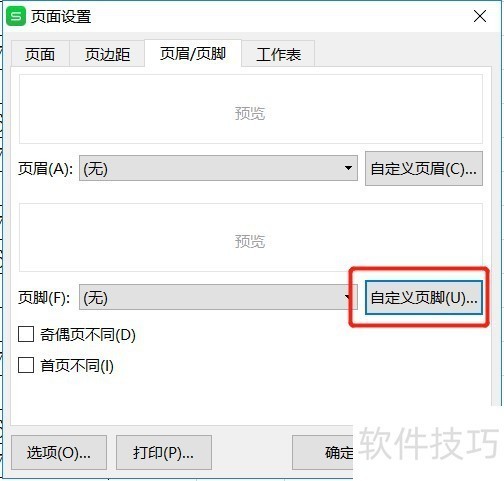
5、 在右输入框输入:第页,鼠标光标放在两个文字的中间
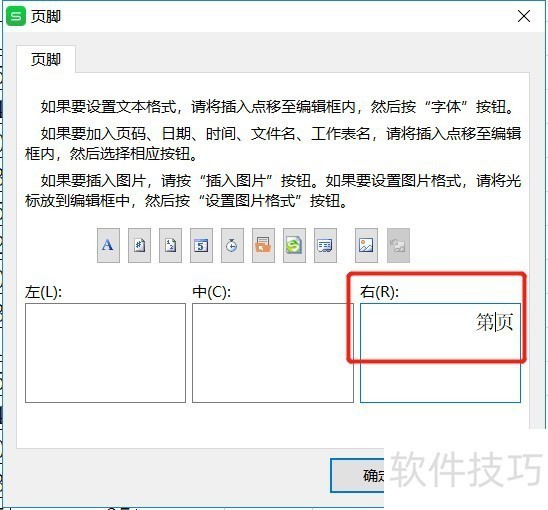
6、 点击【页码】图标,点击【确定】
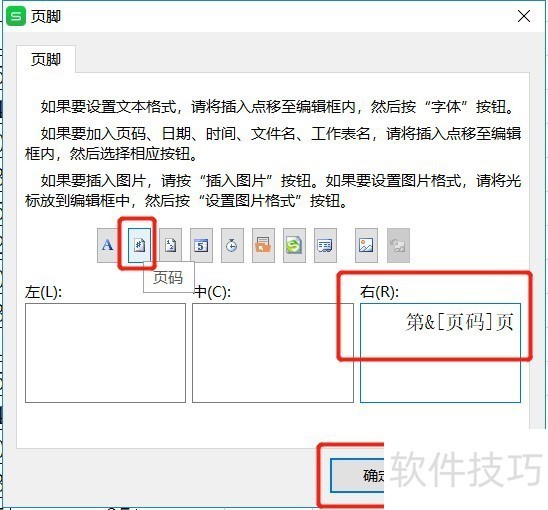
文章标题:Excel怎么设置打印时页脚页码显示“第几页“
文章链接://www.hpwebtech.com/jiqiao/302720.html
为给用户提供更多有价值信息,ZOL下载站整理发布,如果有侵权请联系删除,转载请保留出处。
- 上一问:软件Excel:如何使用SYD函数
- 下一问:excel中如何将行转为列?
相关软件推荐
其他类似技巧
- 2025-01-03 06:55:01三步学会Word 表格完美转 Excel
- 2025-01-03 06:43:01EXCEL表格的计算结果怎么复制到其它表格中?
- 2025-01-03 06:39:02EXCEL怎么将输出为PDF添加到快速访问工具栏
- 2025-01-03 06:16:02excel怎么合并表格到一页中
- 2025-01-02 20:03:01Excel表格技巧—如何调整工作表打印页面设置
- 2025-01-02 19:46:02EXCEL表格单元格里怎么设置斜线和写字
- 2025-01-02 17:41:02Excel函数查找法VLOOKCP函数——按列查找
- 2025-01-02 16:45:02excel生成股价图
- 2025-01-02 15:31:01excel图表左右侧有空白不能填充满的解决方法
- 2025-01-02 14:54:01如何破解微软办公软件 Excel工作表密码保护
Microsoft Office Excel2007软件简介
excel2007是2007版的Microsoft Office中的重要模块组件,Excel2007可以在电脑上编写电子表格,是最好用的办公软件,可以满足用户对表格的自定义编辑,还具有强大的图形功能,功能全面。zol提供excel2007官方版下载。excel2007具有强大插件平台支持,免费提供海量在线存储空间及wps文字文档模板,支持阅读和输出PDF文件,全... 详细介绍»









